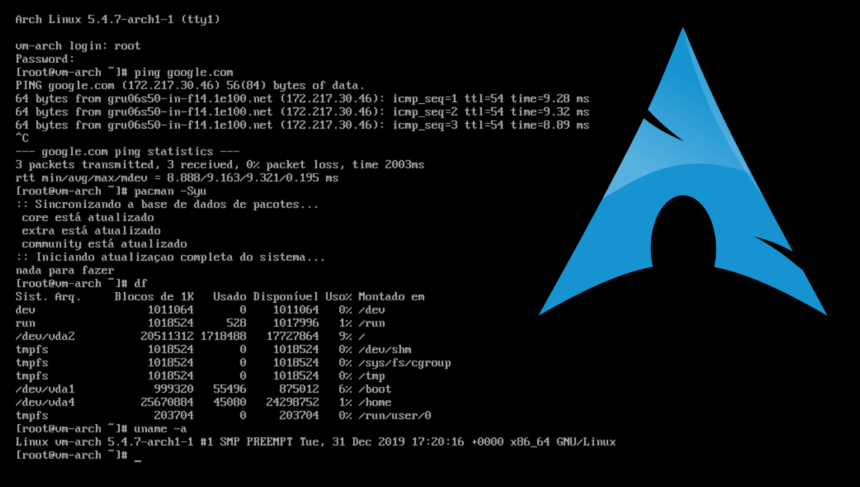Nesse tutorial vou descrever como instalar o Arch Linux em 2020 para, assim, você poder desfrutar da distro mais atualizada do Linux.
Foi utilizada a iso do mês de maio do ano de 2020 e partições MBR na instalação do sistema operacional.
Vou também tentar descrever como utilizar outros tipos de particionamento para a instalação do Arch Linux, mas vai ter algumas mudanças as quais você vai ter que dar uma olhada em sua tela para poder encontrar os números corretos como na parte do particionamento com o fdisk.
Para que você tenha conhecimento da onde estão a maior parte dos comandos de instalação do Arch Linux você pode dar uma olhada dentro do arquivo install.txt após o boot da iso de instalação.
Bom, então, com alguns conceitos já estabelecidos vamos começar com a nossa instalação.
Arrumando sistema para instalação
Nesta parte vamos arrumar o nosso sistema para começar a fazer a instalação do nosso Arch Linux.
Ajustando layout do teclado
Primeiramente vamos setar o nosso teclado para que as teclas funcionem de acordo com o seu layout.
Para teclados BR-ABNT2 ( teclados que tem o Ç ).
Para teclados US.
Portanto, grave esta informação de seu layout do teclado pois vai ser utilizada mais afrente para configurar seu sistema.
Conectando com a internet
Testando conexão com a internet para poder fazer a instalação.
Se sua conexão estiver ativa pode passar ao próximo passo, mas se não estiver cheque se como está sua rede.
Caso precise se conectar por wifi utilize o comando.
Para maiores informações sobre conexão com a internet acesse então o link.
Atualizando o relógio do sistema
Para atualizar o relógio do sistema, vamos utilizar o seguinte comando.
Agora com nosso sistema pronto vamos então partir para a parte que começamos a instalação do Arch Linux.
Como instalar o Arch Linux em 2020
Logo depois de ter arrumado toda a nossa base para a instalação do nosso Arch Linux vamos começar então a fazer as mudanças em nosso computador para receber o novo sistema operacional.
Verificando partições no disco
Então vamos ver como esta nosso disco para começarmos a fazer as partições com o seguinte comando.
Logo após ter digitado o comando o computador vai responder as partições que contém o seu disco.
Portanto se existir uma partição chamada EFI ou BIOS BOOT seu sistema pode estar em UEFI ou suas partições em GPT, não delete estas partições, recomendo então uma melhor leitura no manual para maiores informações dentro do link.
No meu caso vamos encontrar as partições assim como a da seguinte imagem.
O disco rígido esta vazio na localização de /dev/vda com 50GB no seu caso pode ter outro nome como /dev/sda ou similar, o dispositivo /dev/loop0 é referente ao pen drive montado para instalação do sistema.
Criando as partições
Agora chegou ao ponto em que vamos começar a particionar o nosso disco para a instalação do sistema operacional.
Vamos entrar em uma tela assim como a seguinte imagem após digitar o comando.
Então vou descrever como vou particionar o meu disco, essa parte é uma parte bem pessoal e você pode particionar da maneira que você achar melhor, apenas vou descrever como será feito.
- /dev/vda1 – 1GB – /boot
- /dev/vda2 – 4GB – swap
- /dev/vda3 – 20GB – /
- /dev/vda4 – 25GB – /home
Para começar a particionar o disco vamos fazer assim como as seguintes imagens, onde não tem escrito nada é apenas a tecla “enter”.
Então com as partições criadas vamos modificar a partição número 2 para que se transforme em swap apertando a tecla “t” como na seguinte imagem.
Para checar se todas as partições estão corretas digite a tecla “p” e deverá receber o resultado assim como na seguinte imagem.
Agora com as partições já certas vamos gravar as modificações em nossa tabela de partições com a tecla “w”.
Formatando as partições
Chegou a hora de formatar as partições para depois instalar o sistema, vai ser usado o sistema ext4 para as partições.
Formatando partição /boot
Formatando partição /
Formatando partição /home
Formatar e criar swap
Para formatar e criar a swap vamos utilizar os 2 seguintes comandos.
Montando as partições e criando os diretórios
Agora vamos montar a partição root( / ).
Criar os diretórios das demais partições.
Montando as demais partições.
Selecionando mirror para instalação do Arch Linux
Então com as partições montadas vamos agora selecionar a melhor mirror para fazer a instalação do nosso sistema e para isso vamos utilizar o seguinte comando.
Logo após ter entrado na parte de edição do arquivo vamos apertar a tecla “ctrl+w” e digitar a palavra “Brazil”, e assim apertando “ctrl+w” e “enter” até encontar a mirror brasileira mais rápida para sua região, se preferir utilizar de algum outro país fique a vontade.
Então vamos apertar a tecla “shift+end” para selecionar “ctrl+k” para cortar e vamos ir para o início do arquivo e colar como a primeira mirror com a tecla “ctrl+u” assim como na imagem a seguir.
Logo e, seguida de ter colocado a melhor mirror para sua localidade aperte a tecla “ctrl+x” para sair e “Y” para salvar depois “enter” para que seja salvo com o mesmo nome.
Montando a base do sistema e instalando alguns pacotes
Então agora chegou a hora de montar a base do sistema e instalar alguns pacotes que serão necessários para o resto da configuração e utilização do sistema posteriormente.
Criando arquivo fstab
Para criar o arquivo de fstab que irá indicar para o nosso sistema onde estão localizados os pontos de montagem então vamos digitar o seguinte comando.
Com este comando fizemos então a instalação do Arch Linux mas ainda não esta tudo pronto para usar e devemos seguir os próximos passos.
Começando a utilizar o sistema instalado
Para transformar o diretório “/mnt” em diretório “/” vamos utilizar assim o seguinte comando.
Começando a configuração da instalação do Arch Linux
Agora utilizando o sistema que instalamos vamos então começar as configurações.
Acertando time zone
Como estou estou no fuso horário de São Paulo vou usar a seguinte linha, mas você pode modificar a cidade de acordo com o seu.
Ajustando relógio de acordo com o hardware
Agora para acertar o clock do sistema de acordo com o do seu hardware(BIOS) digite então o seguinte comando.
Configurando Localização
Então vamos editar o arquivo de locales para dizer qual encode de caracteres vamos usar.
Vamos descomentar(retirar o simbolo de # na frente) então as linhas que vamos usar:
- en_US.UTF-8 UTF-8
- pt_BR.UTF-8 UTF-8
Logo depois vamos sair e salvar com “ctrl+x”, “Y” e “enter” e digitar o seguinte comando.
Agora vamos criar nosso arquivo de locale.conf como descrito a seguir.
E vamos deixar assim como a seguinte imagem.
Logo depois vamos sair e salvar com “ctrl+x”, “Y” e “enter”.
Chegou então a hora de setar o layout do teclado que vamos utilizar no sistema, o mesmo que utilizado no comando loadkeys no início do tutorial.
Como estou utilizando teclado US vou deixar assim como a seguinte imagem.
Logo depois vamos sair e salvar com “ctrl+x”, “Y” e “enter”.
Configurando a rede da instalação do Arch Linux
Vamos então configurar a nossa rede começando pelo nosso hostname.
Vamos digitar o nome que iremos utilizar para a maquina dentro desse arquivo assim como na imagem a seguir.
Logo depois vamos sair e salvar com “ctrl+x”, “Y” e “enter”.
Agora vamos editar o nosso arquivo de hosts.
Vou deixar assim como a seguinte imagem, mas se você utiliza ip fixo troque o 127.0.1.1 pelo seu ip.
Logo depois vamos sair e salvar com “ctrl+x”, “Y” e “enter”.
Criando a initramfs da instalação do Arch Linux
Para criar a initramfs vamos usar o seguinte comando.
Setando o password do usuário root
Para ajustar o password do usuário root apenas digite.
E em seguida o password que você irá utilizar 2 vezes.
Chegando ao fim da instalação do Arch Linux
Vamos agora instalar o nosso bootloader, vai ser utilizado o grub para essa instalação, mas nada impede que seja usado outro. Você pode pesquisar na wiki do Arch Linux sobre outros no link.
Então vamos instalar ele com o seguinte comando.
Instalando na partição /dev/vda
Vamos apenas fazer mais uma coisa para que o sistema já inicie com a rede.
Se tudo ocorreu bem vamos então digitar os próximos comandos para que assim iniciemos em nosso sistema recém instalado.
Enfim espero poder ter ajudado com mais este tutorial de como instalar o Arch Linux em 2020.
Extra – Vídeos de como instalar o Arch Linux em 2020
Se você estiver com vontade de ver como foi feita a instalação do Arch Linux em vídeo então acesse um dos links abaixo: